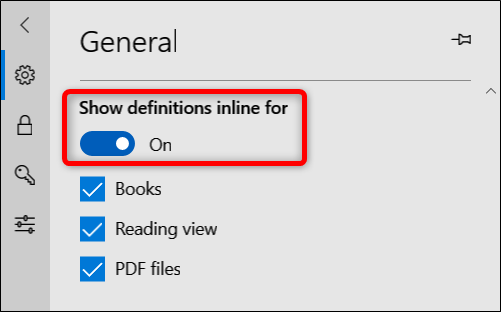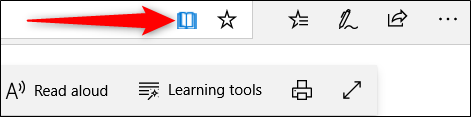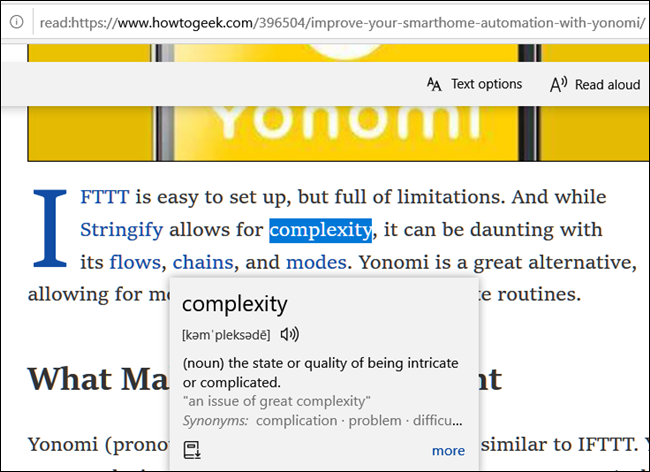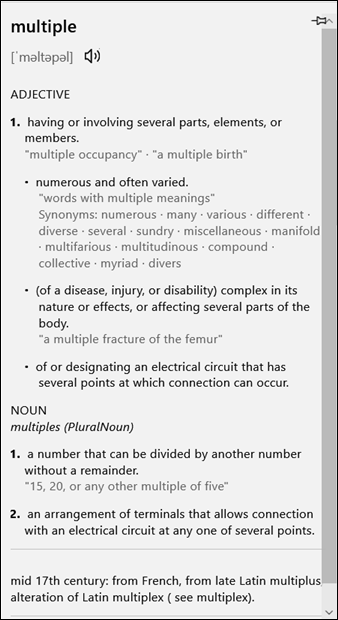如何使用内置字典
Edge的内置词典使您可以突出显示单词并在线显示定义,而无需离开当前页面。
首先要做的是打开Edge,并通过转到“设置”>“常规”并打开“显示在线定义”开关来确保启用了字典。
在这些示例中,我们将使用读取显示,但其他选项应以相同的方式工作。
然后,点击地址栏最右侧的图书图标(或按Ctrl + Shift + R)。
双击突出显示一个单词。定义显示在一个小窗口中。
从那里,您可以单击扬声器图标来收听单词的发音,或者单击“更多”以显示其他信息,例如单词的不同用法,示例,同义词的完整列表以及单词来源。
Microsoft Edge中定义的所有单词均由牛津词典提供。
本文揭示了有关如何使用Microsoft Edge内置字典的信息。1809版本也称为十月更新,引入了Windows 10 OS打包中的多项改进和功能。此外,此更新还引入了内置词典功能。这项新功能可帮助您在Edge浏览器上浏览Internet时查找单词的含义,同义词和更多信息。
引入此新功能后,您无需在选项卡之间切换即可查找单词的含义。请注意,通过此功能,您可以在“书籍”,“阅读视图”和Edge浏览器中的PDF文件中研究一个单词(不是多个单词的组合)。
在这里谈论Chrome缺少内置词典功能。现在,让我们谈谈如何使用此功能。